怎么在Eclipse中创建Java项目
答案未评审
修改时间
浏览量
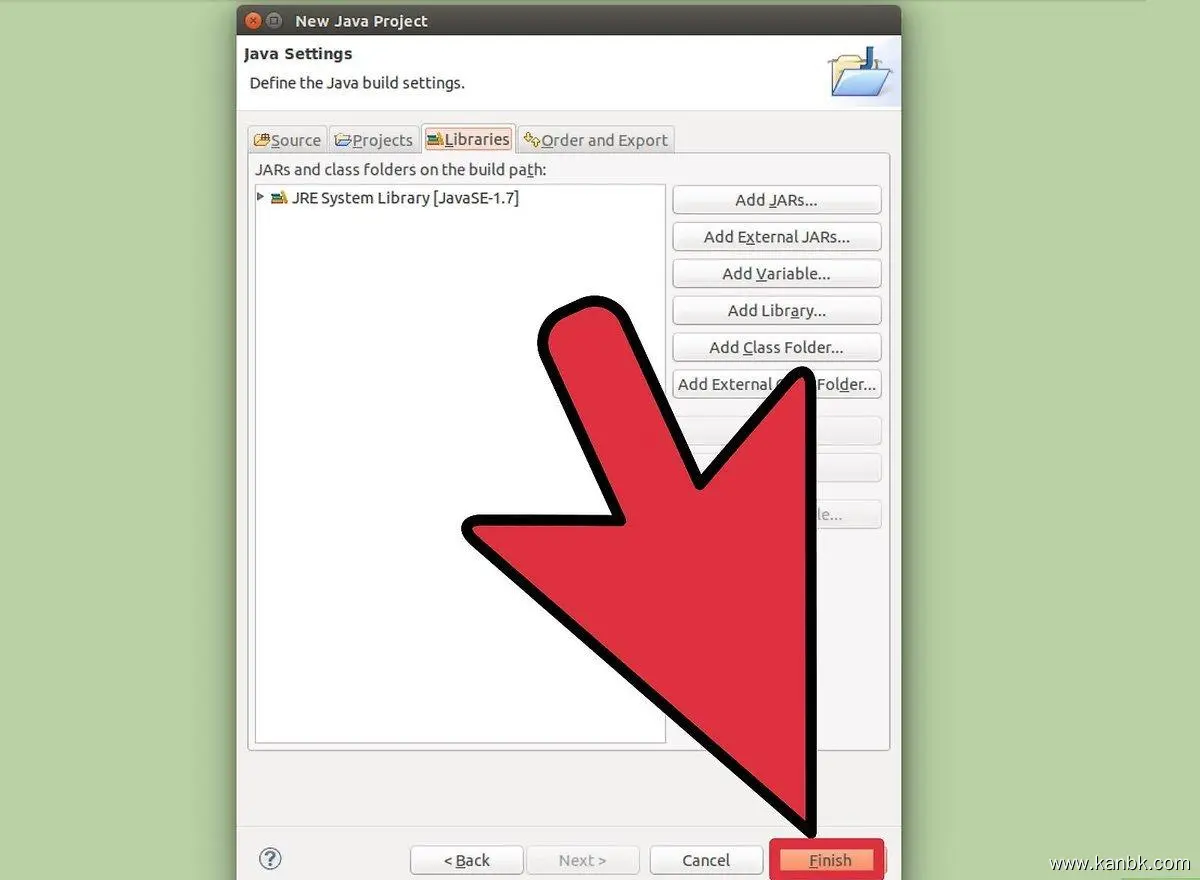
Eclipse是一种流行的Java集成开发环境(IDE),可用于创建和管理Java项目。以下是一些简单的步骤,可以帮助您在Eclipse中创建Java项目。
- 打开Eclipse
首先,打开Eclipse IDE。如果您还没有安装Eclipse,请从官方网站上下载并安装。
- 创建新项目
在Eclipse中,要创建一个新的Java项目,需要依次单击“文件>新建>Java项目”菜单项。这将打开“新建Java项目”对话框,您需要在其中输入项目名称,并确认使用Java SE或其他JDK版本。
- 配置项目设置
在创建新Java项目后,在“新建Java项目”对话框中会显示一些默认设置,例如源文件夹路径、输出文件夹路径等。如果需要更改这些设置,可以单击“下一步”按钮进行配置。
- 添加类和包
创建Java项目后,您可以通过选择项目右键单击,然后选择“新建类”或“新建包”,来添加新的Java类和包。在添加新类时,您可以设置类的名称、包名以及父类和接口等属性。
- 编写和运行代码
在Eclipse中编写Java代码与在其他编辑器中编写相同。您可以在编辑器中输入代码,保存文件,并使用“运行”按钮运行代码。Eclipse还提供了许多功能,如自动代码完成、调试和错误检查,可帮助您更轻松地编写和调试Java代码。
- 导出项目
完成Java项目后,您可以使用“导出”选项将其导出为可执行的JAR文件或WAR文件等。单击“文件>导出”,选择“Java”下的“JAR文件”或其他选项,并按照提示进行操作即可。
总之,在Eclipse中创建Java项目需要依次单击菜单、输入项目名称、设置项目属性并添加类和包。通过编辑器编写和运行代码,还可以使用Eclipse提供的许多功能来更方便地开发和调试Java代码。希望这些技巧可以帮助您开始在Eclipse中创建和管理Java项目。







